麥克風在 Google Meet 中無法使用?嘗試這些常見的修復

發現解決 Google Meet 麥克風問題的有效方法,包括音頻設置、驅動程序更新等技巧。
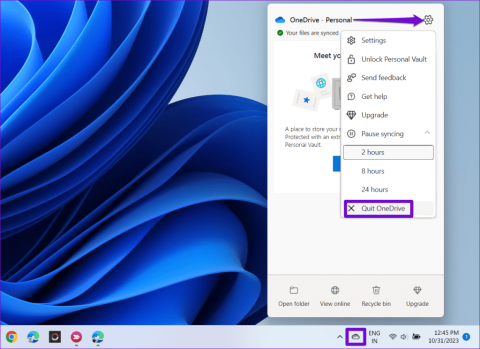
您的 Windows 桌面可作為數位畫布,容納您的重要檔案、資料夾和應用程式。然而,當綠色複選標記覆蓋桌面圖示時,可能會令人困惑。儘管這些標記無害,但它們可能會分散注意力,因此您可能需要刪除Windows 10 或 11 電腦上桌面圖示上的綠色複選標記。
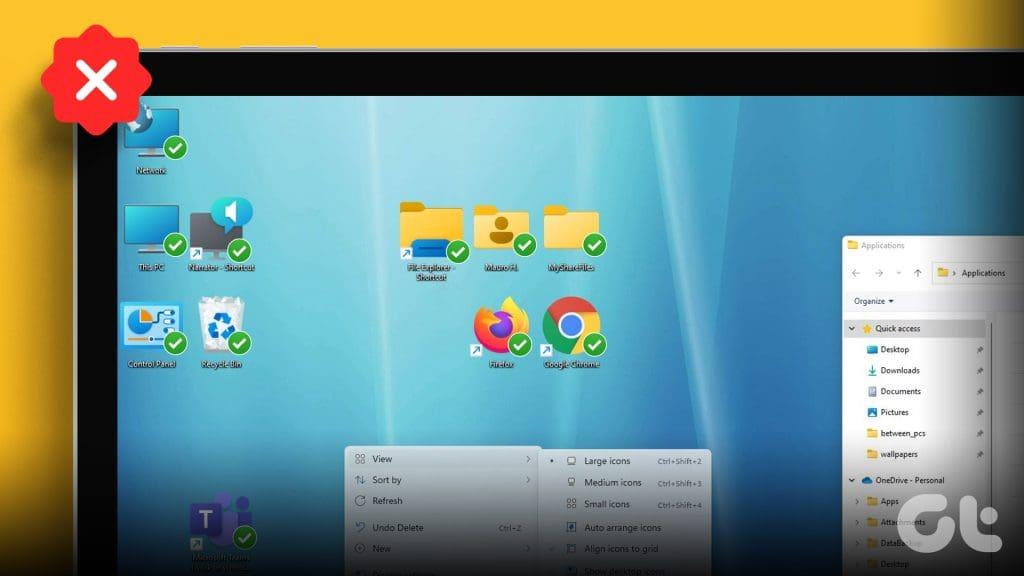
無論您是想要一個乾淨整潔的桌面,還是只是想重新獲得對視覺環境的控制,從桌面圖示中刪除綠色複選標記都很容易。在我們向您展示如何執行此操作之前,重要的是要先了解為什麼會出現這些綠色複選標記。
桌面檔案、資料夾和捷徑上的綠色複選標記表示它們已成功備份到您的 Microsoft OneDrive 帳戶。以下是 Windows 桌面圖示上出現的兩種綠色複選標記:
如何刪除桌面圖示上的綠色複選標記
如果您不希望在桌面圖示上看到這些微小的綠色複選標記,請嘗試以下提示來刪除它們。
1.刷新桌面
雖然這看起來很簡單,但Microsoft 社群貼文中的幾位用戶報告透過刷新桌面圖示解決了這個問題。因此,你應該從那裡開始。右鍵單擊桌面上任意空白處,然後選擇“刷新”。之後,檢查綠色複選標記是否仍出現在桌面上。
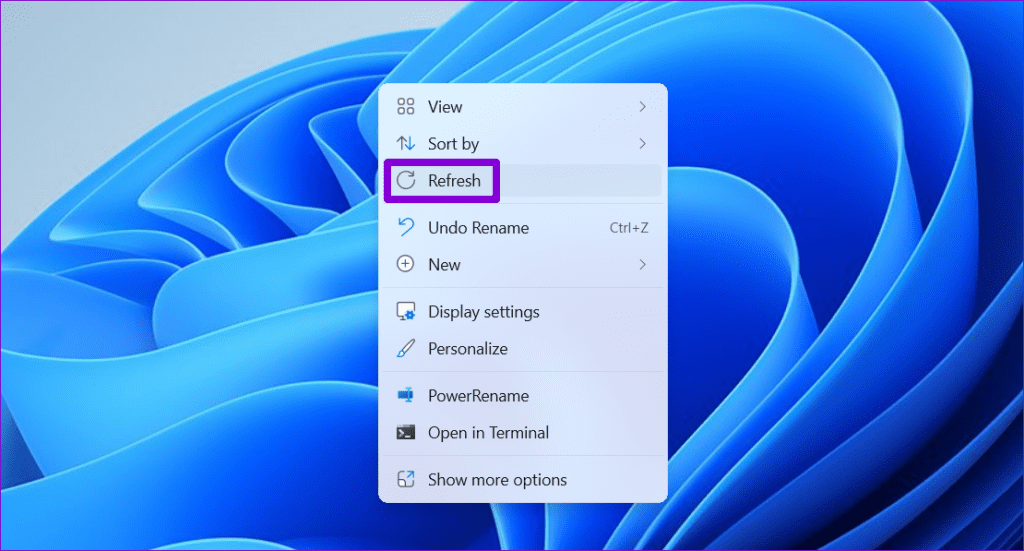
2.關閉OneDrive應用程式
刪除 Windows 桌面圖示上的綠色複選標記的另一種直接方法是關閉 OneDrive 應用程式。為此,請點擊工作列上的 OneDrive 圖示。然後,點擊齒輪形圖示並選擇「暫停同步」>「退出 OneDrive」。
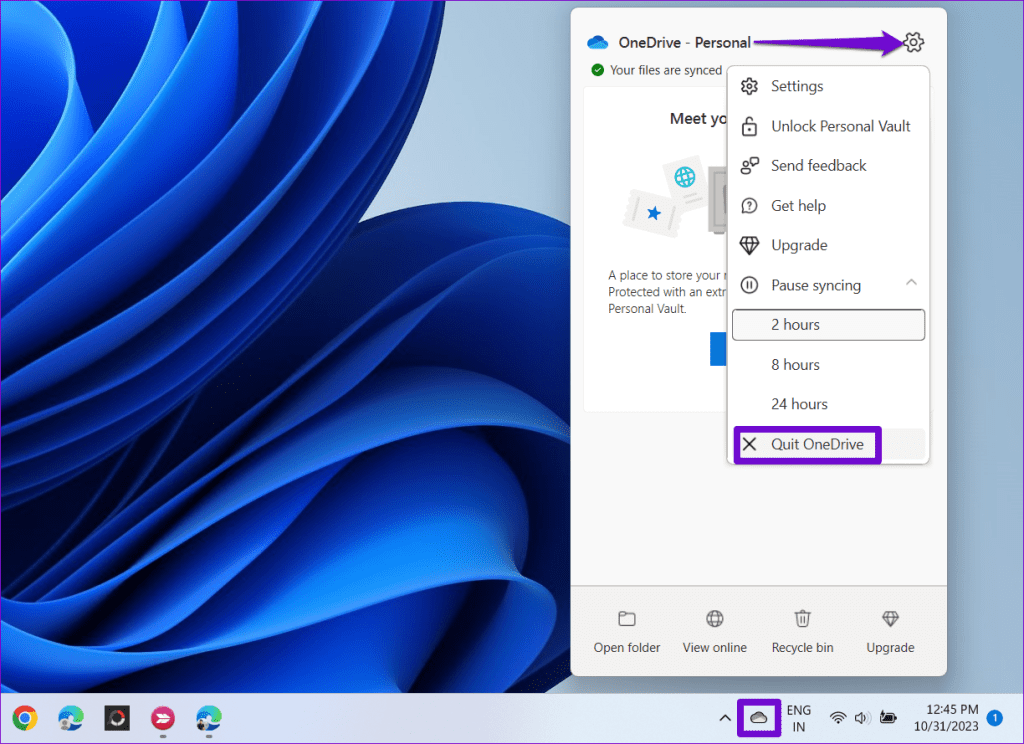
關閉 OneDrive 應用程式後,綠色複選標記應立即消失。
3.停用桌面備份
如果您不想關閉 OneDrive 並繼續將其用於其他目的,您可以阻止它備份桌面項目並顯示複選標記。就是這樣:
步驟 1:點選工作列上的 OneDrive 圖示。點擊齒輪形圖示並選擇設定。
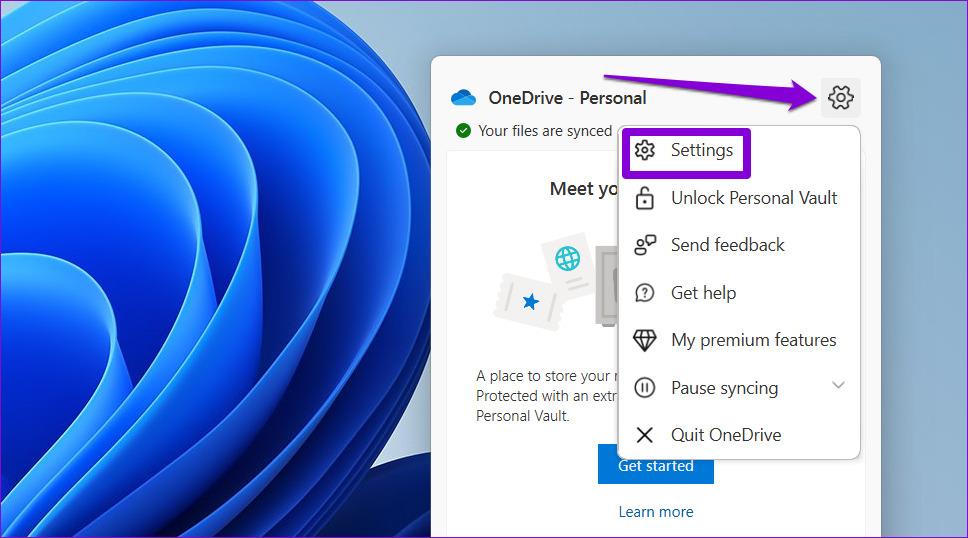
步驟 2:在「同步和備份」標籤中,按一下「管理備份」按鈕。
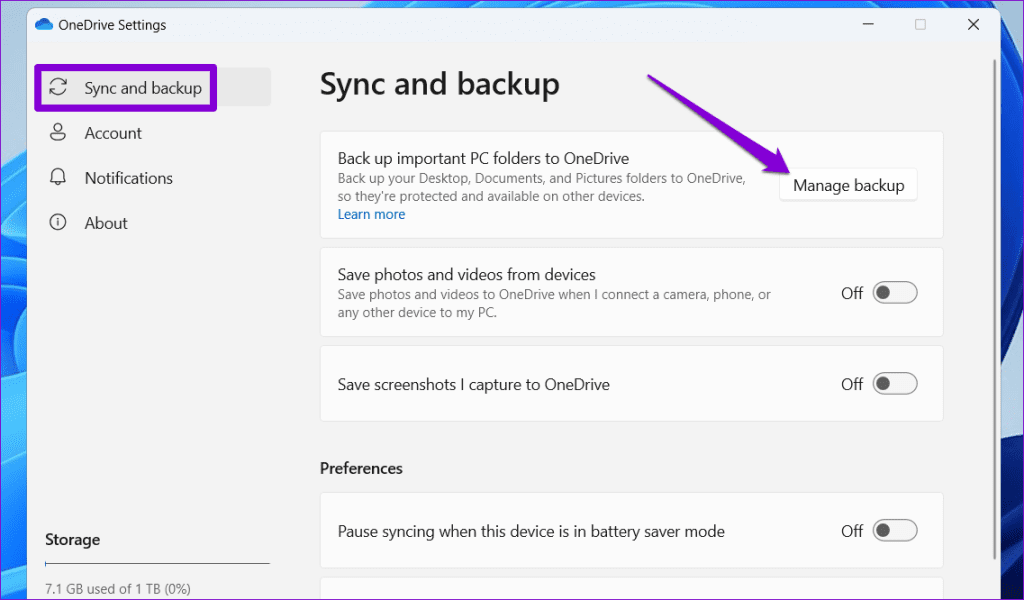
步驟 3:關閉桌面旁的開關。
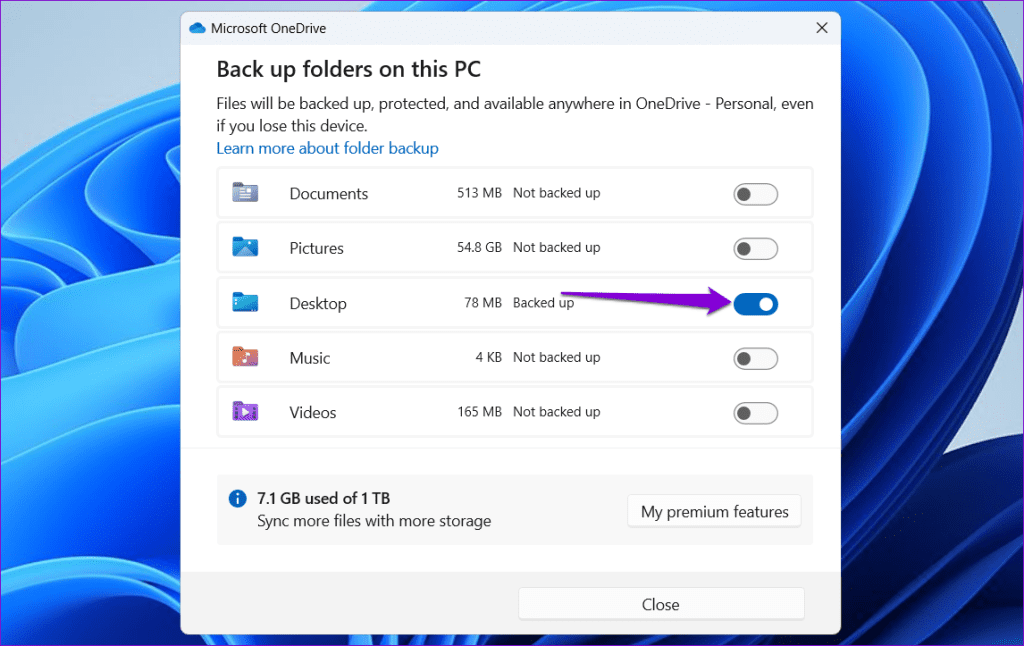
步驟 4:點選停止備份按鈕。
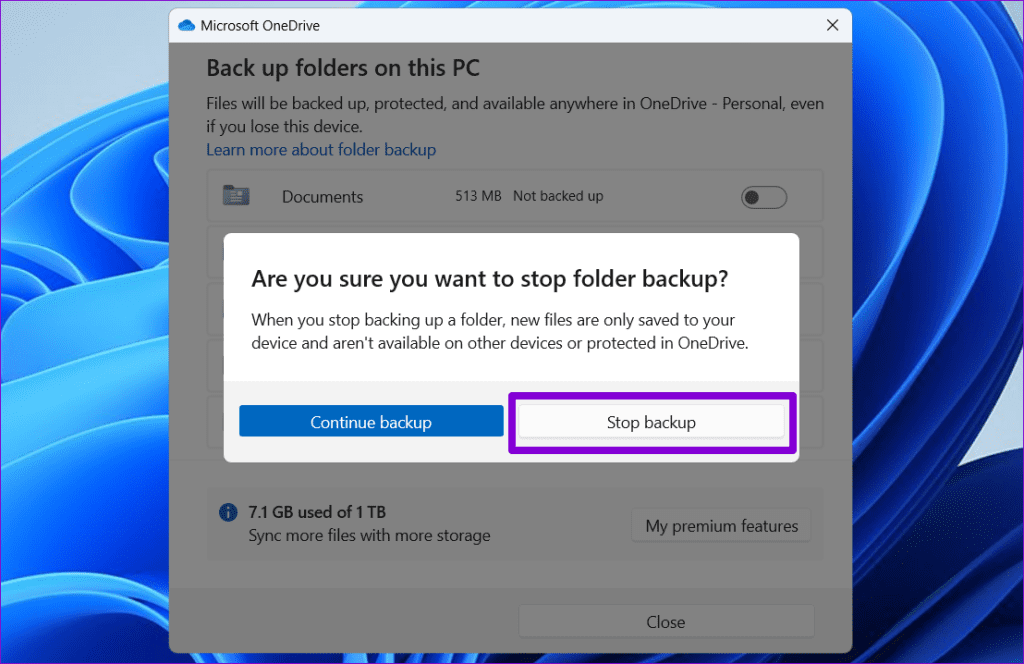
4. 取消OneDrive帳戶鏈接
如果停用桌面備份沒有幫助,您可以嘗試取消 OneDrive 帳戶與電腦的連結。以下是相同的步驟。
步驟 1:點選工作列上的 OneDrive 圖示。點擊齒輪形圖示並選擇設定。
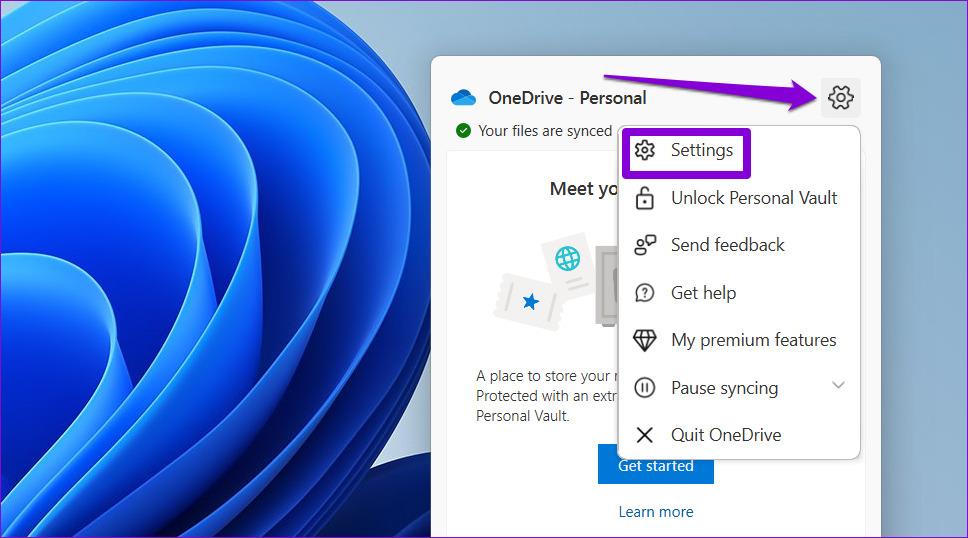
步驟 2:從左側窗格中選擇「帳戶」選項卡,然後按一下「取消連結這台電腦」。
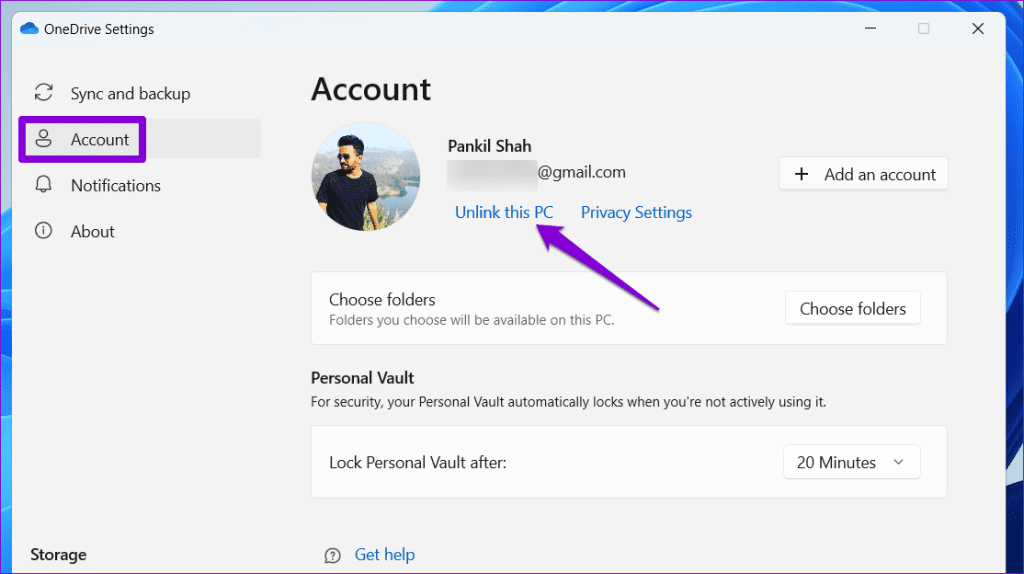
步驟 3:選擇取消關聯帳戶進行確認。
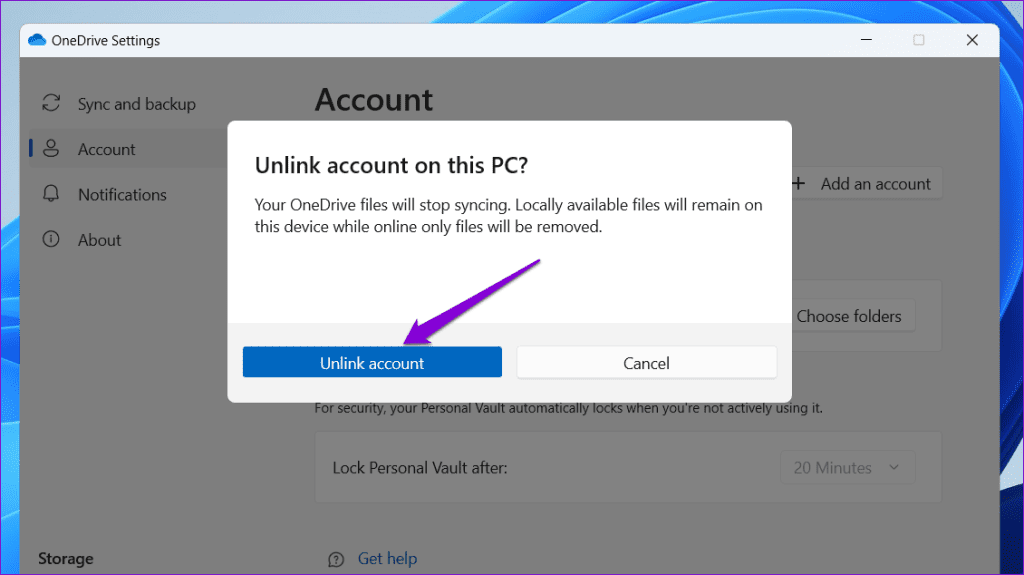
5.重建圖示緩存
有時,即使您停用 OneDrive 備份或取消帳戶鏈接,綠色複選標記圖示也不會從桌面圖示中消失。這通常是由於圖示快取資料損壞而發生的。您可以嘗試在 Windows 上重建圖示快取,看看是否能解決問題。
步驟 1:按 Windows 鍵 + X,然後從清單中選擇終端機(管理員)。
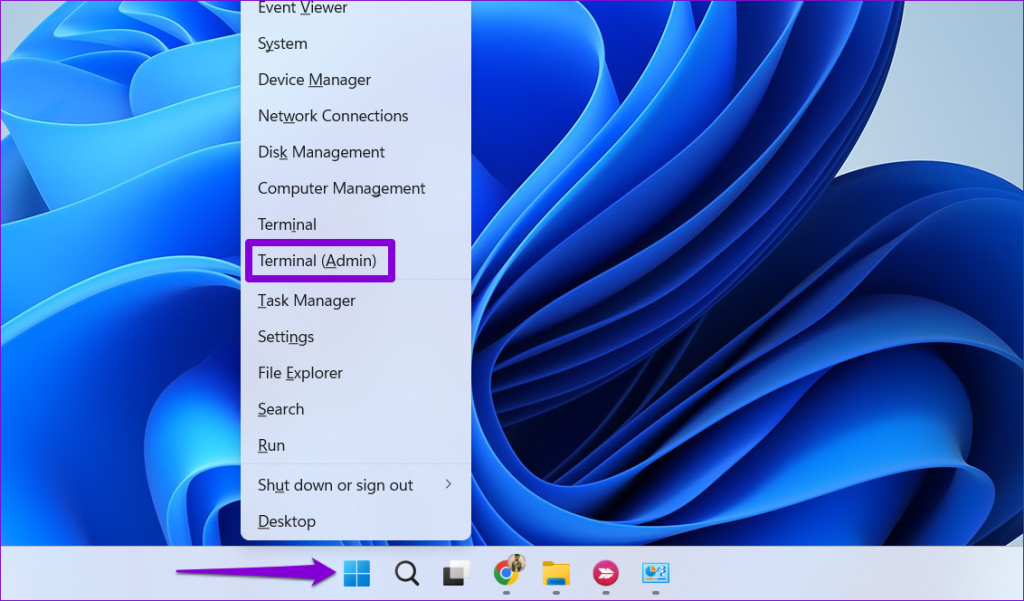
步驟2:在控制台中複製並貼上以下命令,然後按Enter鍵導航到Windows保存圖示快取的目錄:
cd /d %userprofile%\AppData\Local\Microsoft\Windows\Explorer
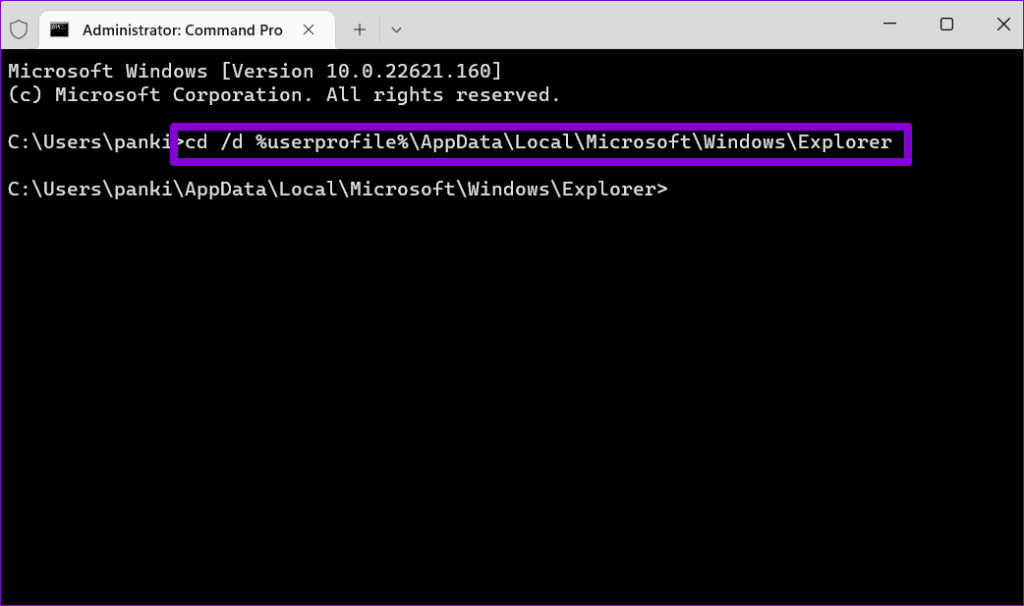
步驟3:執行以下命令刪除圖示快取。
刪除圖示快取*
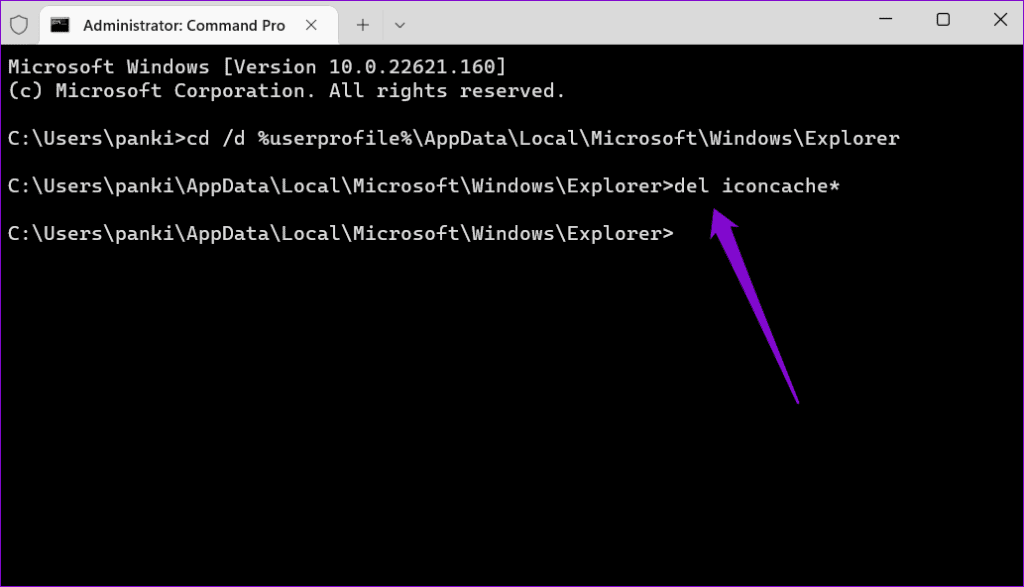
執行上述命令後重新啟動電腦並檢查問題是否仍然存在。
6.修改註冊表文件
如果先前的解決方案都不起作用,您可能需要刪除某些註冊表項,以使桌面圖示上的綠色複選標記消失。由於修改或刪除登錄檔案有風險,因此請務必備份所有登錄檔案或建立系統還原點。
步驟1:按Windows鍵+R開啟「執行」對話方塊。在方塊中鍵入regedit ,然後按 Enter。
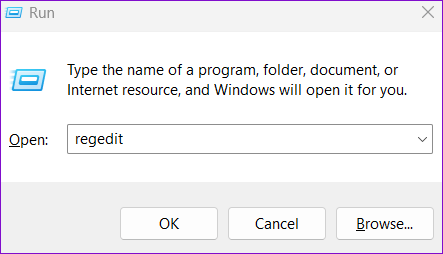
步驟2:將以下路徑貼到頂部網址列中,然後按Enter鍵。
計算機\HKEY_LOCAL_MACHINE\SOFTWARE\Microsoft\Windows\CurrentVersion\Explorer\ShellIconOverlayIdentifiers
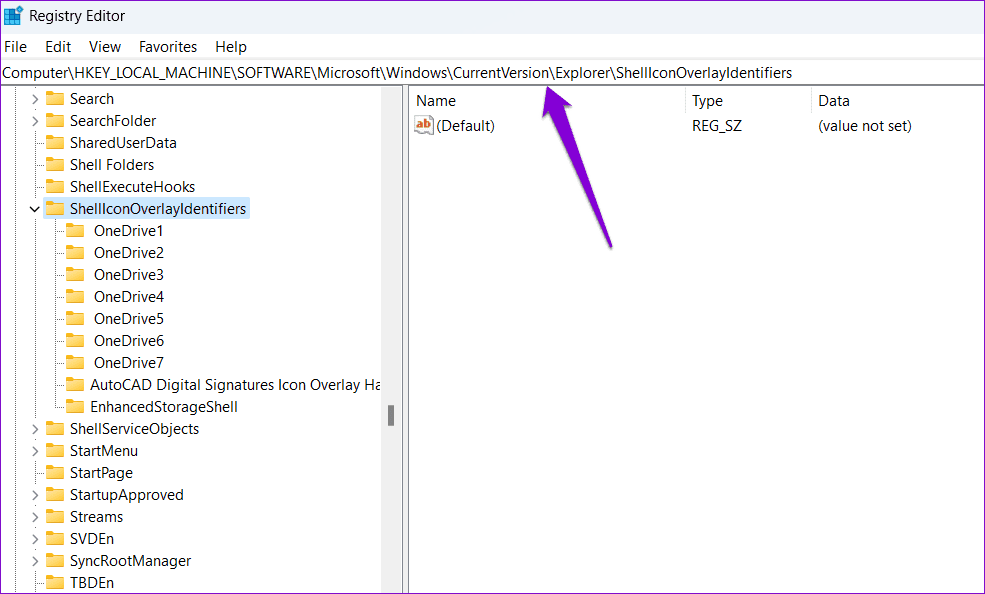
步驟 3:右鍵點選第一個 OneDrive 子項,然後選擇刪除。
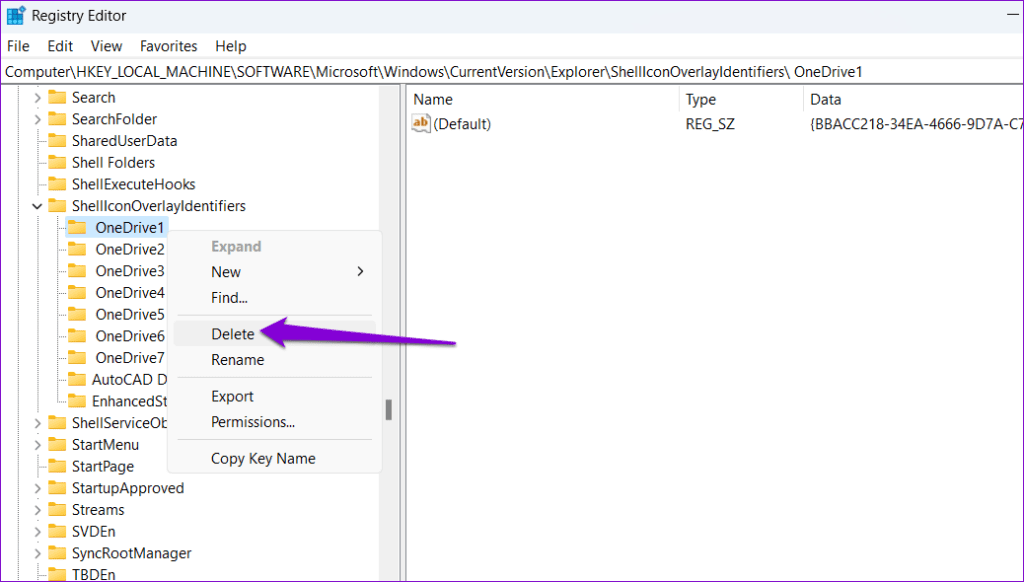
步驟 4:選擇「是」進行確認。重複此操作將所有 OneDrive 子項目一一刪除,直到綠色複選標記消失。
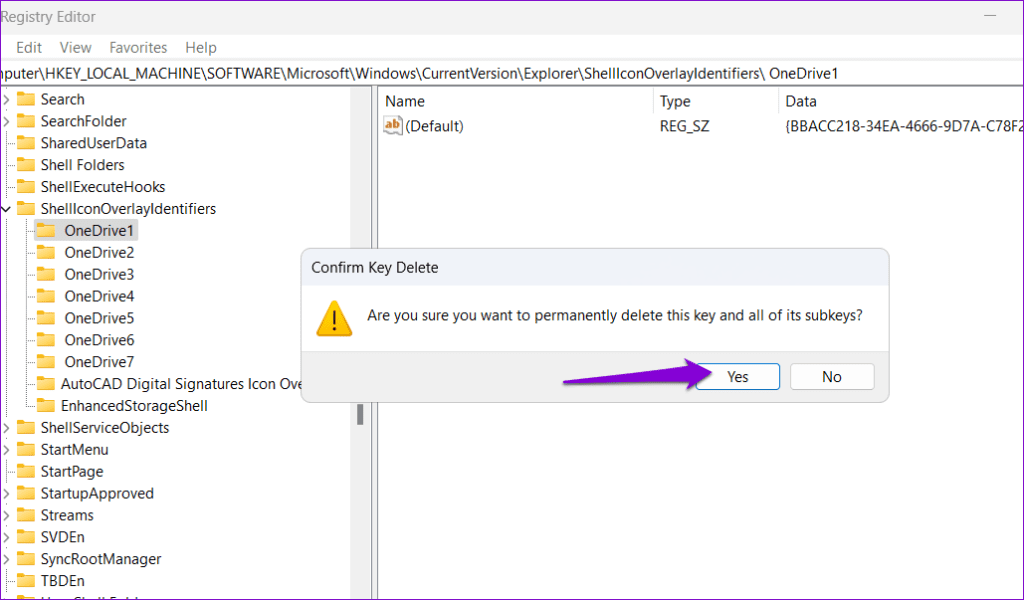
讓您的桌面擺脫綠色複選標記
雖然 OneDrive 備份至關重要,但您可能會發現桌面圖示上出現綠色複選標記是不受歡迎的。幸運的是,可以透過上述步驟消除 Windows 上的這些複選標記。請在下面的評論中告訴我們哪種方法可以幫助您解決問題。
發現解決 Google Meet 麥克風問題的有效方法,包括音頻設置、驅動程序更新等技巧。
在 Twitter 上發送訊息時出現訊息發送失敗或類似錯誤?了解如何修復 X (Twitter) 訊息發送失敗的問題。
無法使用手腕檢測功能?以下是解決 Apple Watch 手腕偵測不起作用問題的 9 種方法。
解決 Twitter 上「出錯了,重試」錯誤的最佳方法,提升用戶體驗。
如果您無法在瀏覽器中登入 Google 帳戶,請嘗試這些故障排除提示以立即重新取得存取權限。
借助 Google Meet 等視頻會議工具,您可以在電視上召開會議,提升遠程工作的體驗。
為了讓您的對話更加安全,您可以按照以下步驟在行動裝置和桌面裝置上為 Instagram 聊天啟用端對端加密。
了解如何檢查您的 Dropbox 安全設定有助於確保您的帳戶免受惡意攻擊。
YouTube TV 為我們提供了許多堅持使用的理由,因為它融合了直播電視、點播視頻和 DVR 功能。讓我們探索一些最好的 YouTube 電視提示和技巧。
您的三星手機沒有收到任何通知?嘗試這些提示來修復通知在您的 Samsung Galaxy 手機上不起作用的問題。








